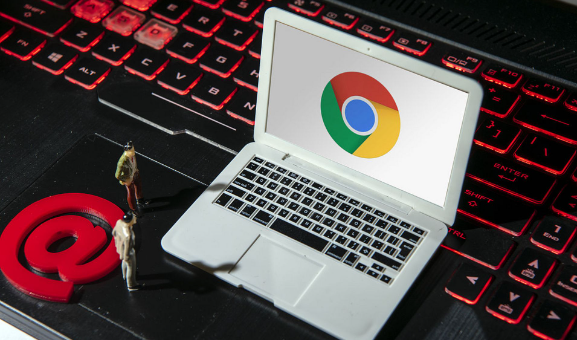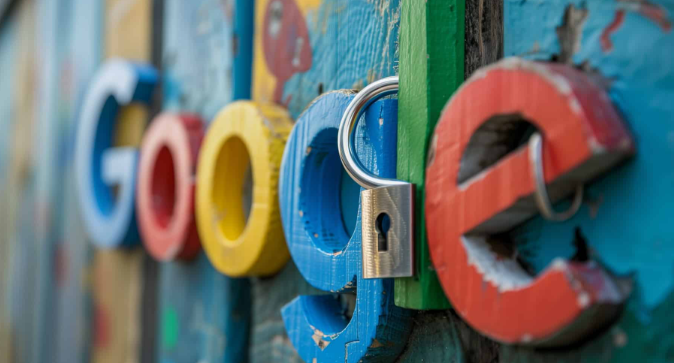一、检查网络连接
1. 确认网络状态:首先,确保你的设备已连接到互联网。可以尝试打开其他网页或使用网络应用,看是否能够正常访问。如果其他网络操作也无法进行,可能是网络故障,需要检查路由器、调制解调器等网络设备,或者联系网络服务提供商解决网络连接问题。
2. 测试网络速度:即使网络连接正常,但如果网络速度过慢,也可能导致扩展程序下载失败。可以使用在线网络速度测试工具,检测当前网络的上传和下载速度。如果网络速度低于正常水平,尝试关闭其他占用网络带宽的设备或应用程序,然后重新下载扩展程序。
二、查看浏览器设置
1. 隐私与安全设置:在Chrome浏览器中,点击右上角的三个点,选择“设置”。在“隐私和安全”部分,检查“网站设置”中的“扩展程序”选项。确保没有启用阻止扩展程序下载或安装的设置。有些安全软件或浏览器插件可能会对扩展程序的下载进行限制,需要检查并调整相关设置。
2. 清除缓存和Cookie:浏览器缓存和Cookie中的错误数据可能会导致扩展程序下载失败。在“设置”页面中,找到“隐私和安全”部分,点击“清除浏览数据”。在弹出的对话框中,选择清除“缓存的图片和文件”以及“Cookie和其他网站数据”,然后点击“清除数据”按钮。清除完成后,重新尝试下载扩展程序。
三、检查扩展程序来源
1. 官方应用商店:确保你从Google Chrome的官方应用商店下载扩展程序。官方应用商店中的扩展程序经过审核,安全性和兼容性更有保障。如果你从其他非官方渠道下载扩展程序,可能会遇到下载失败或安装后无法正常使用的情况。
2. 链接有效性:检查扩展程序的下载链接是否正确。有时,下载链接可能会因为网页更新、服务器维护等原因而失效。尝试在官方应用商店中搜索该扩展程序,然后从官方提供的链接进行下载。
四、系统兼容性和权限问题
1. 操作系统版本:确认你的操作系统满足Chrome浏览器和扩展程序的最低系统要求。不同的扩展程序可能对操作系统的版本、架构(如32位或64位)等有特定的要求。如果你的操作系统版本过低或不满足扩展程序的要求,可能需要升级操作系统或选择与当前操作系统兼容的扩展程序版本。
2. 管理员权限:在某些情况下,下载或安装扩展程序可能需要管理员权限。右键点击Chrome浏览器的快捷方式,选择“以管理员身份运行”。然后再次尝试下载扩展程序。如果仍然失败,可以检查系统的用户账户控制设置,确保允许浏览器进行必要的操作。